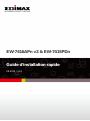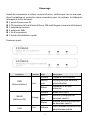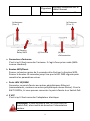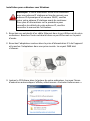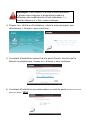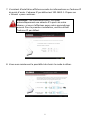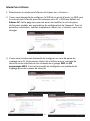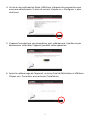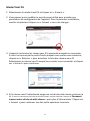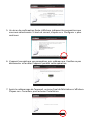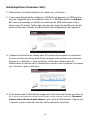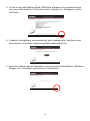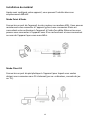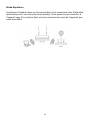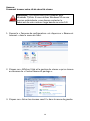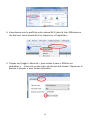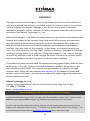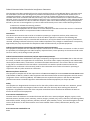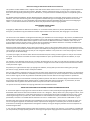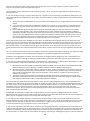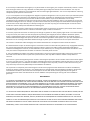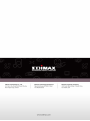Edimax EW-7415PDn Manuel utilisateur
- Catégorie
- La mise en réseau
- Taper
- Manuel utilisateur

EW-7416APn v2 & EW-7415PDn
Guide d'installation rapide
09-2012 / v2.0

1
Démarrage
Avant de commencer à utiliser ce point d'accès, vérifiez que rien ne manque
dans l'emballage et contactez votre revendeur pour lui réclamer les éléments
manquants le cas échéant :
1 point d'accès sans fil
1 CD (assistant d'installation EZmax, GIR multilingue et manuel utilisateur)
1 adaptateur secteur
2 antennes 3dBi
1 kit d'accessoires
1 Guide d'installation rapide
Panneau avant :
Élément
Couleur
État
Descriptif
PWR
(Alimentation)
Vert
Allumé
L'appareil est alimenté
Mise à
jour
Le périphérique démarre /
réinitialisation
Éteint
L'appareil n'est pas
alimenté
WLAN
(LAN sans fil)
Orange
Allumé
Mode WPS Actif
Mise à
jour
Émission/réception de
données sans fil
Éteint
Aucune émission/réception
de données sans fil
LAN
Vert
Allumé
Port Ethernet connecté à un
périphérique valide

2
Clignotant
Données transmises sur le
câble Ethernet
Éteint
Aucune connexion valide
a. Connecteur d'antenne
C'est ici qu'il faut raccorder l'antenne. Il s'agit d'une prise ronde (SMA
inverse standard).
b. Bouton WPS/Reset
Presser ce bouton moins de 5 secondes afin d'activer la fonction WPS,
Presser le bouton 10 secondes jusqu'à ce que la LED PWR clignote pour
remettre les paramètres usines.
c. Ports LAN 10/100M
Connecter ce point d'accès aux autres périphériques Ethernet
(commutateurs, routeurs ou autres périphérique réseau filaires) -Pour le
EW-7415PDn, Ici vous pouvez connecter le point d'accès à un Switch PoE.
d. 5 VCC
C'est ici qu'il faut raccorder l'adaptateur électrique
Remarque: Si vous utilisez le EW-7415PDn avec un
Switch PoE, alors inutile de brancher l'alimentation
secteur
(a) Antenne
(1 sur 2)
(c) Port LAN
(d) Port
d'alimentation
(b) Bouton
Reset/ WPS
(a) Antenne
(2 sur 2)

3
Installation pour ordinateur sous Windows
Remarque: Si votre ordinateur utilise une connexion
avec une adresse IP statique au lieu de recevoir une
adresse IP dynamique d'un serveur DHCP, veuillez
noter votre adresse IP statique avant de continuer.
Pour plus d'informations sur la procédure pour
connaître les détails de votre adresse IP, veuillez
consulter le manuel de l'utilisateur.
1. Branchez une extrémité d'un câble Ethernet dans le port Ethernet de votre
ordinateur. Branchez l'autre extrémité dans un port Ethernet sur le point
d'accès.
2. Branchez l'adaptateur secteur dans la prise d'alimentation 5 V de l'appareil
et branchez l'adaptateur dans une prise murale. Le voyant PWR doit
s'allumer.
3. Insérez le CD Edimax dans le lecteur de votre ordinateur. Lorsque l'écran
d'exécution automatique s'affiche, sélectionnez « Exécuter Autorun.exe ».

4
Remarque: Si une fenêtre s'affiche et vous demande
« Voulez-vous autoriser le programme suivant à
effectuer des modifications sur cet ordinateur ? »,
veuillez cliquer sur « Oui » pour continuer.
4. Cliquez sur « Utilitaire d'installation » dans le menu principal, puis
sélectionnez « Français » pour continuer.
5. L'assistant d'installation recherchera le point d'accès. Une fois qu'il a
détecté le périphérique, cliquez sur « Suivant » pour continuer.
6. L'assistant d'installation vous demandera un mot de passe. Saisissez le mot de
passe par défaut : 1234.

5
7. L'assistant d'installation affichera ensuite les informations sur l'adresse IP
du point d'accès. L'adresse IP par défaut est 192.168.2.1. Cliquez sur
« Suivant » pour continuer.
Remarque : Ne sélectionnez pas « Attribuer
automatiquement une adresse IP à partir de votre
réseau » si vous n'effectuez aucun autre paramétrage
avancé. Pour la première installation, veuillez utiliser
l'adresse IP par défaut.
8. Vous avez maintenant la possibilité de choisir le mode à utiliser.

6
Mode Point d'Accès
1. Sélectionnez le mode point d'accès et cliquez sur « Suivant ».
2. Il vous sera demandé de configurer le SSID de ce point d'accès. Le SSID sera
le nom du point d'accès pour la connexion sans fil. Le SSID par défaut est
Edimax AP. Cette page vous permet aussi de modifier le mot de passe
utilisé pour accéder aux paramètres de configuration de l'appareil. Pour la
première installation, veuillez simplement cliquer sur « Suivant » sans rien
changer.
3. Il vous sera maintenant demandé de configurer un mot de passe de
cryptage sans fil. Vous pouvez choisir de n'utiliser aucun cryptage de
sécurité ou de sélectionner les schémas de cryptage WEP ou Clé
prépartagée WPA. Il est recommandé de configurer une méthode de
cryptage pour des raisons de sécurité.

7
4. Un écran de confirmation finale s'affichera, indiquant les paramètres que
vous avez sélectionnés. Si tout est correct, cliquez sur « Configurer » pour
continuer.
5. L'appareil enregistrera vos paramètres, puis redémarrera. Veuillez ne pas
déconnecter ou arrêter l'appareil pendant cette opération.
6. Après le redémarrage de l'appareil, un écran final de félicitations s'affichera.
Cliquez sur « Terminer» pour achever l'installation.

8
Mode Client PA
1. Sélectionnez le mode client PA et cliquez sur « Suivant ».
2. Vous pouvez aussi modifier le mot de passe utilisé pour accéder aux
paramètres de configuration de l'appareil. Pour la première installation,
veuillez simplement cliquer sur « Suivant » sans rien changer.
3. L'appareil recherche les réseau sans fil à proximité auxquels se connecter.
Si vous ne trouvez pas le point d'accès auquel vous voulez vous connecter,
cliquez sur « Détecter » pour actualiser la liste des réseaux sans fil.
Sélectionnez le réseau sans fil auquel vous voulez vous connecter et cliquez
sur « Suivant » pour continuer.
4. Si le réseau sans fil sélectionné exige une clé de sécurité réseau, saisissez-la
ici. Si vous ne connaissez pas la clé de sécurité réseau, veuillez consulter l'annexe « Comment
trouver votre clé de sécurité réseau » pour plus d'informations. Cliquez sur
« Suivant » pour continuer une fois cette opération terminée.

9
5. Un écran de confirmation finale s'affichera, indiquant les paramètres que
vous avez sélectionnés. Si tout est correct, cliquez sur « Configurer » pour
continuer.
6. L'appareil enregistrera vos paramètres, puis redémarrera. Veuillez ne pas
déconnecter ou arrêter l'appareil pendant cette opération.
7. Après le redémarrage de l'appareil, un écran final de félicitations s'affichera.
Cliquez sur « Terminer» pour achever l'installation.

10
Mode Répétiteur (Extendeur WiFi)
1. Sélectionnez le mode répétiteur et cliquez sur « Suivant ».
2. Il vous sera demandé de configurer le SSID de cet appareil. Le SSID sera le
nom de l'appareil pour la connexion sans fil. Le SSID par défaut est Edimax
AP, mais vous pouvez le modifier en fonction du SSID utilisé pour votre
réseau sans fil actuel. Cette page vous permet aussi de modifier le mot de
passe utilisé pour accéder aux paramètres de configuration de l'appareil.
3. L'appareil recherche les réseau sans fil à proximité auxquels se connecter.
Si vous ne trouvez pas le point d'accès auquel vous voulez vous connecter,
cliquez sur « Détecter » pour actualiser la liste des réseaux sans fil.
Sélectionnez le réseau sans fil auquel vous voulez vous connecter et cliquez
sur « Suivant » pour continuer.
4. Si le réseau sans fil sélectionné exige une clé de sécurité réseau, saisissez-la
ici. Si vous ne connaissez pas la clé de sécurité réseau, veuillez consulter l'annexe « Comment
trouver votre clé de sécurité réseau » pour plus d'informations. Cliquez sur
« Suivant » pour continuer une fois cette opération terminée.

11
5. Un écran de confirmation finale s'affichera, indiquant les paramètres que
vous avez sélectionnés. Si tout est correct, cliquez sur « Configurer » pour
continuer.
6. L'appareil enregistrera vos paramètres, puis redémarrera. Veuillez ne pas
déconnecter ou arrêter l'appareil pendant cette opération.
7. Après le redémarrage de l'appareil, un écran final de félicitations s'affichera.
Cliquez sur « Terminer» pour achever l'installation.

12
Installation du matériel
Après avoir configuré votre appareil, vous pouvez l'installer dans son
emplacement définitif.
Mode Point d'Accès
Connectez un port de l'appareil à votre routeur ou modem xDSL. Vous pouvez
maintenant vous connecter à l'appareil grâce à une connexion filaire en
raccordant votre ordinateur à l'appareil à l'aide d'un câble Ethernet ou vous
pouvez vous connecter à l'appareil sans fil en recherchant et vous connectant
au nom de l'appareil que vous avez défini.
Mode Client PA
Connectez un port du périphérique à l'appareil pour lequel vous voulez
obtenir une connexion sans fil à Internet (par ex. ordinateur, console de jeu
ou TV).

13
Mode Répétiteur
Positionnez l'appareil dans un lieu permettant une couverture sans fil étendue
optimale (par ex. au centre de votre maison). Vous pouvez vous connecter à
l'appareil sans fil en recherchant et vous connectant au nom de l'appareil que
vous avez défini.

14
Annexe :
Comment trouver votre clé de sécurité réseau
Remarque : Ces instructions sont valables pour
Windows 7/Vista. Si vous utilisez Windows XP ou une
version antécédente, vous devrez contacter le
fabricant de votre routeur large bande ou votre FAI.
1. Ouvrez le « Panneau de configuration » et cliquez sur « Réseau et
Internet » dans le menu du haut.
2. Cliquez sur « Afficher l'état et la gestion du réseau » qui se trouve
au-dessous de « Centre Réseau et partage ».
3. Cliquez sur « Gérer les réseaux sans fil » dans le menu de gauche.

15
4. Vous devriez voir le profil de votre réseau Wi-Fi dans la liste. Effectuez un
clic droit sur votre réseau Wi-Fi et cliquez sur « Propriétés ».
5. Cliquez sur l'onglet « Sécurité », puis cochez la case « Afficher les
caractères ». Vous verrez ainsi votre clé de sécurité réseau. Cliquez sur le
bouton « Annuler » pour fermer la fenêtre.
La page est en cours de chargement...
La page est en cours de chargement...
La page est en cours de chargement...
La page est en cours de chargement...
La page est en cours de chargement...
La page est en cours de chargement...
La page est en cours de chargement...
-
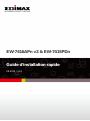 1
1
-
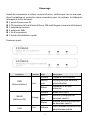 2
2
-
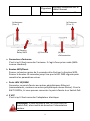 3
3
-
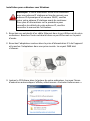 4
4
-
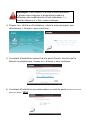 5
5
-
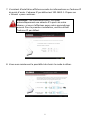 6
6
-
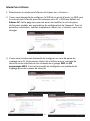 7
7
-
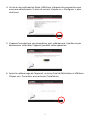 8
8
-
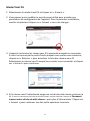 9
9
-
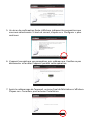 10
10
-
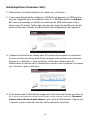 11
11
-
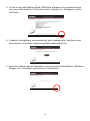 12
12
-
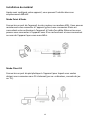 13
13
-
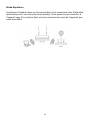 14
14
-
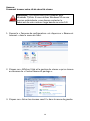 15
15
-
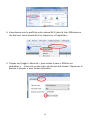 16
16
-
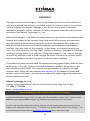 17
17
-
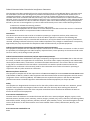 18
18
-
 19
19
-
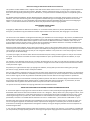 20
20
-
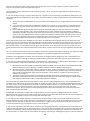 21
21
-
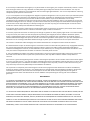 22
22
-
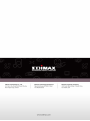 23
23
Edimax EW-7415PDn Manuel utilisateur
- Catégorie
- La mise en réseau
- Taper
- Manuel utilisateur
dans d''autres langues
- English: Edimax EW-7415PDn User manual
Documents connexes
Autres documents
-
Dell Color Smart Printer S3840cdn Mode d'emploi
-
Work-pro LS-1 Manuel utilisateur
-
Work-pro LS-1 Manuel utilisateur
-
Dell Color Smart Multifunction Printer S3845cdn Mode d'emploi
-
Medion LIFE P85149 Manuel utilisateur
-
Philips 32PFS6402/12 Manuel utilisateur
-
Philips 50PUS6412 Le manuel du propriétaire
-
Dell 5310n Mono Laser Printer Mode d'emploi
-
Medion LIFESMART TV 86883 Manuel utilisateur